AQ录制是款适合游戏玩家们使用的录制工具。AQ录制官方版支持多种录制模式,如游戏录制、桌面录制、区域录制等等,用户可以根据实际需要去使用。AQ录制还可记录您在游戏内的击杀镜头,目前已经支持PUBG,CSGO,dota2,CF,lol等游戏高光识别,记住游戏精彩瞬间。
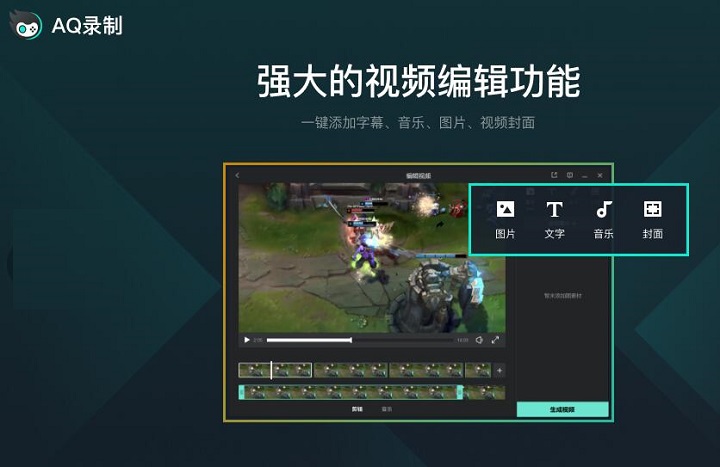

AQ录制
最新版 v1.7.19人工检测,安全无毒
3.88MB
简体
WinAll
屏幕录像
346次
2023-10-17
19
软件介绍
AQ录制是款适合游戏玩家们使用的录制工具。AQ录制官方版支持多种录制模式,如游戏录制、桌面录制、区域录制等等,用户可以根据实际需要去使用。AQ录制还可记录您在游戏内的击杀镜头,目前已经支持PUBG,CSGO,dota2,CF,lol等游戏高光识别,记住游戏精彩瞬间。
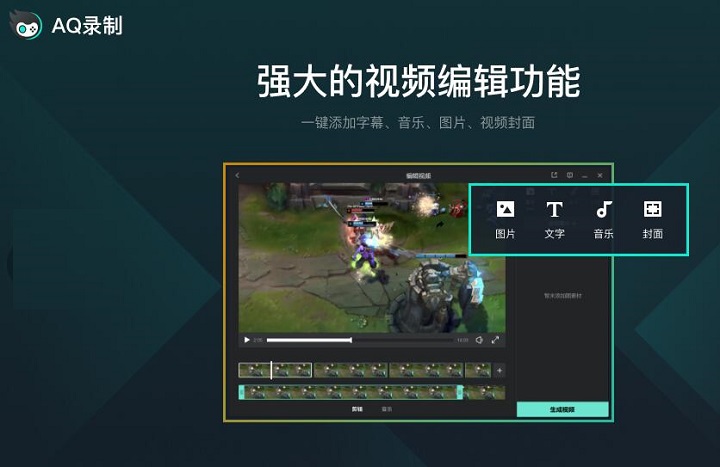
软件特色
屏幕录制
可以对电脑屏幕进行全屏录制,将将录制的视频进行编辑保存
媒体库
可以将录制的所有视频保存在一个文件夹内,统一对视频文件进行管理
视频编辑
帮助用户将录制好的视频进行编辑,例如添加背景音乐、图片、文字、特效、封面等,让视频变得更好更精致
视频导出
可以将编辑好的视频导出软件,方便用户放在其他软件进行播放
视频分享
可以将视频分享到其他网站平台,恭喜视频制作喜悦
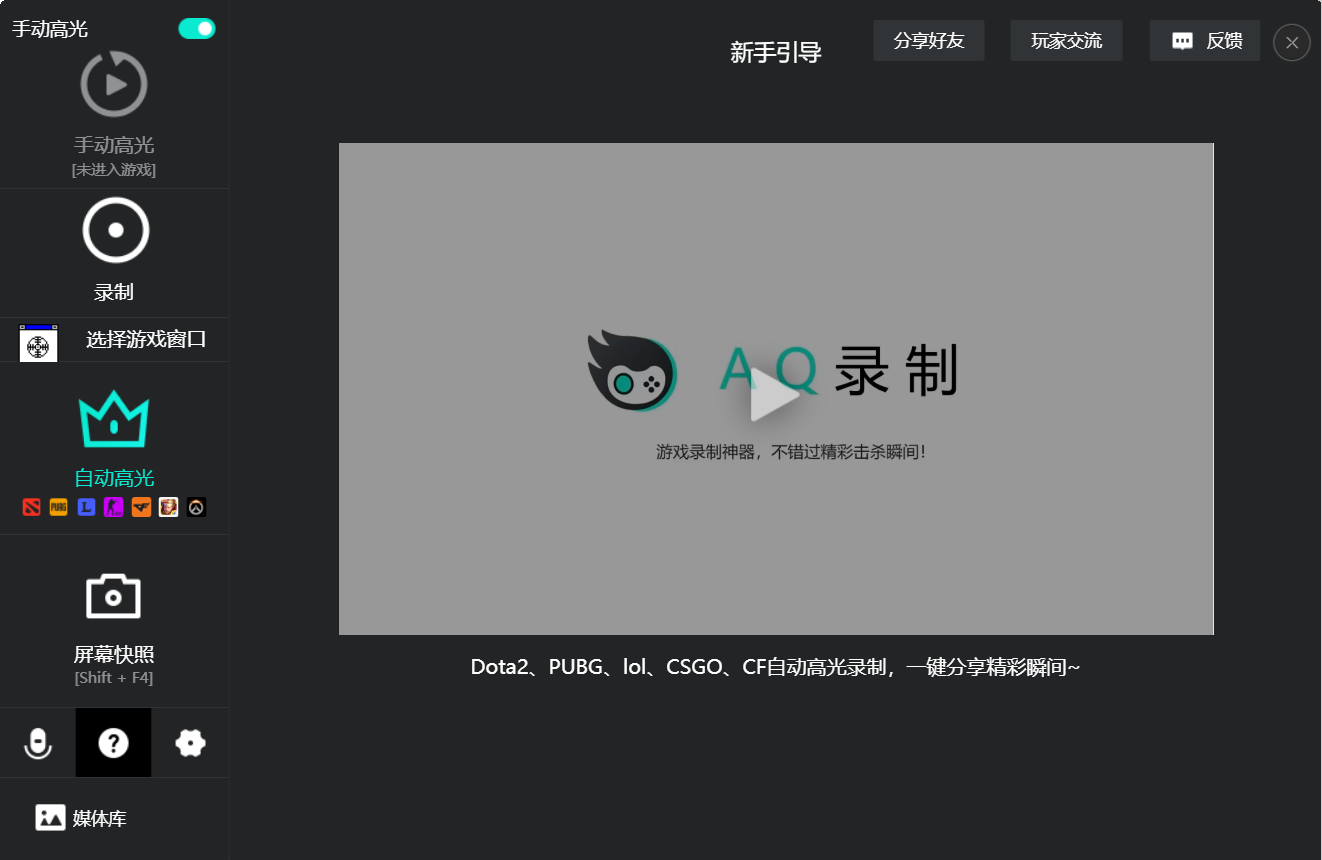
软件功能
手动录制——点击按钮或者使用快捷键录制任意桌面内容
屏幕快照——点击按钮或者使用快捷键截取当前屏幕的截图
视频参数——可以自由的选择编码器、录制质量、视频分辨率和帧率以及文件存放位置
快捷键——所有快捷键均可自由
调配录制控制——可以选择是否进行高光提示、是否仅录制游戏声音限windows10、屏蔽环境音的大小
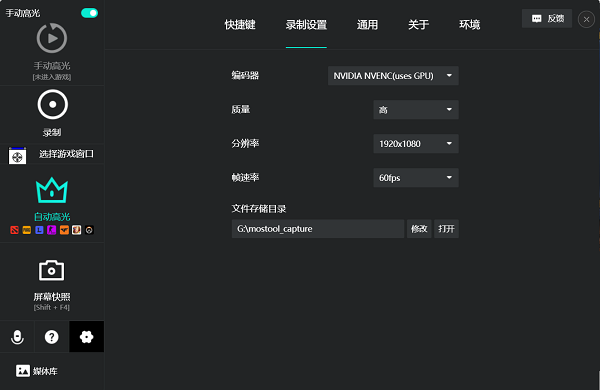
安装步骤
1、在本站下载这款软件,解压后,双击exe文件,进入安装界面
2、在默认安装位置这里,我们可以自定义软件安装路径
3、点击立即安装
4、软件正在安装,耐心等待完成即可
使用方法
AQ录制剪辑视频的方法
1、当用户成功在AQ录制中录制完自己需要的内容,接下来就是可以在媒体库中选择想要剪辑的视频,点击其中的“编辑”选项;如果你想要对不是在AQ录制中录制的视频进行剪辑,只需进入“编辑”栏并打开视频即可
2、进入到编辑视频界面,用户可以将进度条移到需要切割的画面,并点击“切割”即可切割片段,最后点击“删除”即可删除选中片段
3、除了支持剪辑视频外,用户还可以在“编辑视频”中自定义添加图片、文字、音乐、封面与特效
4、如果你觉得原来的视频的背景音乐或添加的音乐声音太大,还可以在“音量”栏中进行调整
常见问题
问:AQ录制录制视频出现黑屏怎么办?
答:勾选兼容性模式根据录制场景选择适合的录制模式
如非2D/3D游戏使用游戏录制模式会导致视频黑屏
更新日志
1.新增王者荣耀腾讯模拟器/雷电模拟器、守望先锋的游戏高光录制支持
2.全新设计的视频编辑功能已上线
3.支持多段视频进行合并、裁剪操作
4.添加图片与文字时,可调节在视频中显示时段和位置
5.提供优质游戏背景音乐,支持音乐裁剪
6.单局高光不再合成一整段视频,可自由选择其中片段进行编辑
7.性能稳定性优化
小编寄语
AQ录制官方版拥有直观的操作界面,是专门于人工智能图像识别的游戏高光及录制工具,打开软件,即可记录您在游戏内的击杀镜头,目前已经支持PUBG,CSGO,dota2,CF,lol等游戏高光识别,记住游戏精彩瞬间。

电脑录屏软件
v2.1 / 120MB
7.9K 397 2025-02-19

强大的视频处理软件
官方版 v19.0.3.4809 / 120MB
6.9K 347 2023-10-20

视频录制直播软件
5.3.7官方版 / 120MB
5.4K 271 2025-05-27
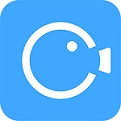
屏幕录像工具
电脑版 v3.6.6.2 / 120MB
818 45 2025-02-25
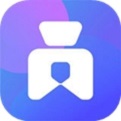
视频编辑处理软件
官方版 v3.6.0 / 120MB
776 43 2025-04-16

高清电脑屏幕录制软件
官方版v4.14.0.0 / 120MB
504 28 2024-05-27
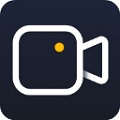
高清音画录制、视频剪辑软件
最新版 v3.20.1014.244 / 120MB
476 26 2023-10-24

超清录屏软件
官方版v2.3.0 / 120MB
465 25 2025-02-24
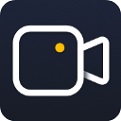
高清音画录制、视频剪辑软件
最新官方版 v3.20.1014.244 / 120MB
464 25 2023-10-19

高清视频录制软件
官方版 v2.9.9.5 / 120MB
463 25 2025-10-17